10 Solusi atasi layar laptop mati sendiri di Windows 10/11, setting ini bisa jadi biang keroknya
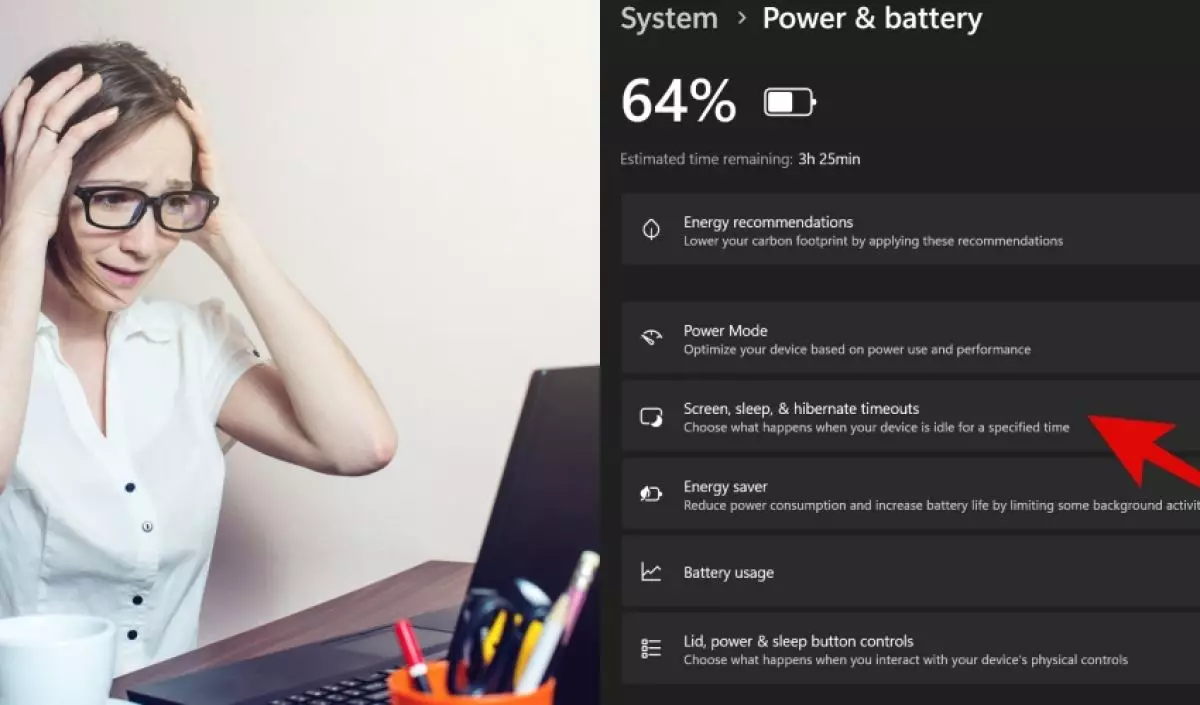
Techno.id - Laptop yang tiba-tiba layarnya mati sendiri sering membuat aktivitas jadi terganggu. Apalagi saat sedang mengetik dokumen penting, mengedit desain, atau menonton film favorit. Masalah ini biasanya bukan kerusakan permanen, melainkan pengaturan sistem atau faktor lain yang masih bisa diperbaiki.
Di Windows 10 dan Windows 11, fitur hemat daya memang dirancang untuk menjaga keawetan baterai. Namun, jika pengaturan tidak sesuai kebutuhan, layar bisa mati terlalu cepat. Kondisi ini jelas bikin tidak nyaman saat bekerja dalam waktu lama.
Selain itu, faktor seperti driver grafis, update Windows, hingga masalah perangkat keras juga bisa berperan. Karena itu, solusi tidak hanya bergantung pada satu cara saja, melainkan kombinasi langkah-langkah yang tepat.
Berita baiknya, masalah ini bisa diatasi tanpa harus buru-buru ke service center. Ada beberapa langkah sederhana yang bisa dilakukan langsung dari pengaturan Windows maupun pemeriksaan perangkat. Berikut daftarnya.
Yuk kita pelajari bareng Techno.id, Senin (8/9).
1. Cek Pengaturan Sleep Mode
Sleep mode adalah fitur hemat daya yang secara otomatis mematikan layar setelah beberapa waktu. Jika durasinya terlalu singkat, layar bisa cepat mati. Atur ulang waktu sleep sesuai kebutuhan, misalnya 30 menit atau 1 jam agar aktivitas tidak terganggu.
2. Atur Screen Timeout di Power & Battery
Screen timeout mengatur kapan layar laptop akan mati. Di Windows 10 maupun Windows 11, pengaturan ini bisa diubah lewat menu Power & Battery. Pilih waktu yang lebih panjang agar layar tetap menyala selama bekerja.
3. Periksa Kabel Charger dan Baterai
Kadang layar mati sendiri karena daya tidak stabil. Kabel charger yang longgar atau baterai bermasalah bisa memicu laptop masuk mode hemat energi. Pastikan adaptor dan baterai dalam kondisi baik agar laptop tetap stabil.
4. Update Driver Grafis
Driver grafis yang usang sering menimbulkan masalah layar. Windows menyediakan update otomatis, namun kadang perlu mengunduh langsung dari situs resmi GPU. Dengan driver terbaru, performa visual jadi lebih stabil.
5. Matikan Fitur Adaptive Brightness
Adaptive brightness mengatur kecerahan layar otomatis sesuai kondisi cahaya. Namun fitur ini bisa membuat layar terlihat mati atau meredup tiba-tiba. Mematikan opsi ini dapat menjaga layar tetap konsisten.
6. Periksa Update Windows
Bug pada sistem operasi bisa menyebabkan layar bermasalah. Update Windows biasanya membawa perbaikan yang menutup celah tersebut. Pastikan perangkat selalu menggunakan versi terbaru agar tetap aman.
7. Ubah Pengaturan Power Plan
Power Plan menentukan bagaimana laptop mengatur daya. Jika menggunakan mode hemat daya, layar cenderung lebih cepat mati. Beralih ke Balanced atau High Performance bisa jadi solusi praktis.
8. Nonaktifkan Screensaver
Screensaver tidak selalu diperlukan di laptop modern. Kadang fitur ini justru membuat layar tampak mati setelah beberapa menit. Menonaktifkannya akan membuat layar tetap aktif lebih lama.
9. Scan Laptop dari Malware
Malware bisa memengaruhi kinerja sistem, termasuk memicu layar mati mendadak. Gunakan Windows Security atau aplikasi antivirus terpercaya untuk memindai laptop. Membersihkan ancaman bisa mengembalikan kinerja normal.
10. Reset Pengaturan Daya
Jika semua cara belum berhasil, reset pengaturan daya bisa jadi pilihan terakhir. Dengan cara ini, semua konfigurasi akan kembali ke default. Biasanya langkah ini efektif untuk menghapus error kecil pada sistem.
Kenapa Cara Ini Lebih Efektif dan Cepat

foto: Windows 11
Solusi di atas langsung menyasar penyebab utama layar mati sendiri. Sebagian besar langkah bisa dilakukan dari menu pengaturan tanpa alat tambahan. Prosesnya cepat, sederhana, dan bisa langsung dirasakan hasilnya.
Selain itu, kombinasi dari beberapa langkah membuat perbaikan lebih menyeluruh. Tidak hanya mencegah layar mati sendiri, tetapi juga menjaga performa laptop tetap stabil. Hasilnya, pekerjaan dan aktivitas sehari-hari tidak lagi terganggu.
Kenapa Penting Mengatasi Masalah Ini

foto: Windows 11
Layar yang mati sendiri bukan sekadar hal sepele. Jika dibiarkan, masalah bisa berkembang dan memengaruhi komponen lain. Produktivitas juga akan terganggu karena harus terus menyalakan layar berulang kali.
Dengan memperbaikinya lebih awal, laptop bisa bertahan lebih lama. Penggunaan daya juga jadi lebih efisien karena sistem berjalan sesuai kebutuhan. Intinya, kenyamanan dan keamanan perangkat tetap terjaga.
FAQ
1. Apakah layar mati sendiri selalu berarti laptop rusak?
Tidak selalu. Banyak kasus terjadi karena pengaturan sleep atau timeout yang terlalu singkat. Kerusakan perangkat keras biasanya hanya menjadi faktor kecil dan bukan penyebab utama.
2. Bagaimana cara tahu jika masalahnya dari baterai?
Jika layar sering mati saat menggunakan baterai namun normal saat dicolok charger, kemungkinan ada masalah pada baterai. Coba cek kesehatan baterai lewat pengaturan Windows atau aplikasi pihak ketiga.
3. Apakah reset pengaturan daya aman dilakukan?
Ya, reset pengaturan daya aman karena hanya mengembalikan konfigurasi ke default. Tidak ada data pribadi yang hilang. Namun, semua pengaturan khusus akan kembali ke awal.
4. Apakah perlu update driver grafis secara manual?
Jika update otomatis Windows tidak menemukan versi terbaru, update manual sangat disarankan. Driver grafis yang up-to-date biasanya memperbaiki bug dan meningkatkan stabilitas layar.
5. Apa yang harus dilakukan jika semua cara gagal?
Jika layar tetap mati sendiri meski sudah mencoba semua solusi, kemungkinan ada masalah perangkat keras. Saat itu, membawa laptop ke service center adalah langkah terbaik untuk pemeriksaan lebih lanjut.
RECOMMENDED ARTICLE
- Cara nyalakan dan matikan PC Windows 11 lewat HP Android menggunakan aplikasi khusus
- Cara menggunakan Remote Desktop Windows 10/11 (RDP), ini panduan lengkap dan troubleshooting
- 20 Shortcut keyboard Canva yang bikin desain lebih cepat, biasanya selesai sejam bisa 30 menit aja
- Cara kirim foto dari iPhone ke laptop Windows 11 tanpa kabel, sekali jalan langsung sat-set
- Cara cepat memperbaiki touchpad yang tidak berfungsi di laptop Windows 11, terbaru 2025
- Cara mengembalikan ikon Wi-Fi yang hilang dari System Tray di Windows 11
HOW TO
-

10 Solusi atasi layar laptop mati sendiri di Windows 10/11, setting ini bisa jadi biang keroknya
-

Trik auto clicker TikTok Live terbaru 2025, ini cara bisa banjir ribuan like tanpa repot klik
-

Cara mudah menggunakan Fake GPS di Android terbaru 2025, tak perlu masuk opsi developer atau oprek
-

Cara terbaru mengaktifkan akun Instagram yang dinonaktifkan, tak perlu panik dan coba solusi ini
-

Cara mudah terbaru menjalankan dua aplikasi yang sama di laptop Windows 11, cocok buat multitasking
TECHPEDIA
-

Bisakah dapat Robux di Roblox secara gratis? Ini 10 faktanya agar tidak tergoda penipu
-

Detik-detik gelombang radio lawan sensor Jepang dan siarkan proklamasi kemerdekaan RI ke penjuru dunia
-

8 Penyebab charger ponsel mudah panas, jangan pakai adaptor abal-abal yang berbahaya!
-

Cara kerja peringatan dini tsunami Jepang, bisa deteksi bencana 10-20 detik sebelum datang
-

5 Tanggal Steam Sale paling populer yang termurah, game harga ratusan ribu bisa dapat diskon 90%
LATEST ARTICLE
HOW TO Selengkapnya >
-
![10 Solusi atasi layar laptop mati sendiri di Windows 10/11, setting ini bisa jadi biang keroknya]()
10 Solusi atasi layar laptop mati sendiri di Windows 10/11, setting ini bisa jadi biang keroknya
-
![Trik auto clicker TikTok Live terbaru 2025, ini cara bisa banjir ribuan like tanpa repot klik]()
Trik auto clicker TikTok Live terbaru 2025, ini cara bisa banjir ribuan like tanpa repot klik
-
![Cara mudah menggunakan Fake GPS di Android terbaru 2025, tak perlu masuk opsi developer atau oprek]()
Cara mudah menggunakan Fake GPS di Android terbaru 2025, tak perlu masuk opsi developer atau oprek
-
![Cara terbaru mengaktifkan akun Instagram yang dinonaktifkan, tak perlu panik dan coba solusi ini]()
Cara terbaru mengaktifkan akun Instagram yang dinonaktifkan, tak perlu panik dan coba solusi ini
















